朋友最近又看上了一款新出的游戲本,琢磨著想要入手,但是之前入手的惠普暗影精靈4 Pro還好好的,依舊強(qiáng)悍能打,但怎么說呢,有了新看上眼的,怎么都想擁有的,于是朋友考慮再三,決定把這款筆記本二手出了,電腦現(xiàn)在是沒有什么毛病的,但緩存的內(nèi)容比較多,這樣直接出也不好,于是想要一鍵重裝win10系統(tǒng),直接徹底全部清除,那么具體應(yīng)該怎么操作呢?一起來看下詳細(xì)的步驟吧!
一、一鍵重裝準(zhǔn)備工作:
1.下載韓博士一鍵重裝系統(tǒng)軟件到桌面
2.退出所有殺毒工具,提前備份好系統(tǒng)盤的重要文件
二、一鍵重裝如何裝系統(tǒng)
1.在桌面打開韓博士裝機(jī)大師,點(diǎn)擊一鍵裝機(jī)選項(xiàng)下的“開始重裝”功能按鈕
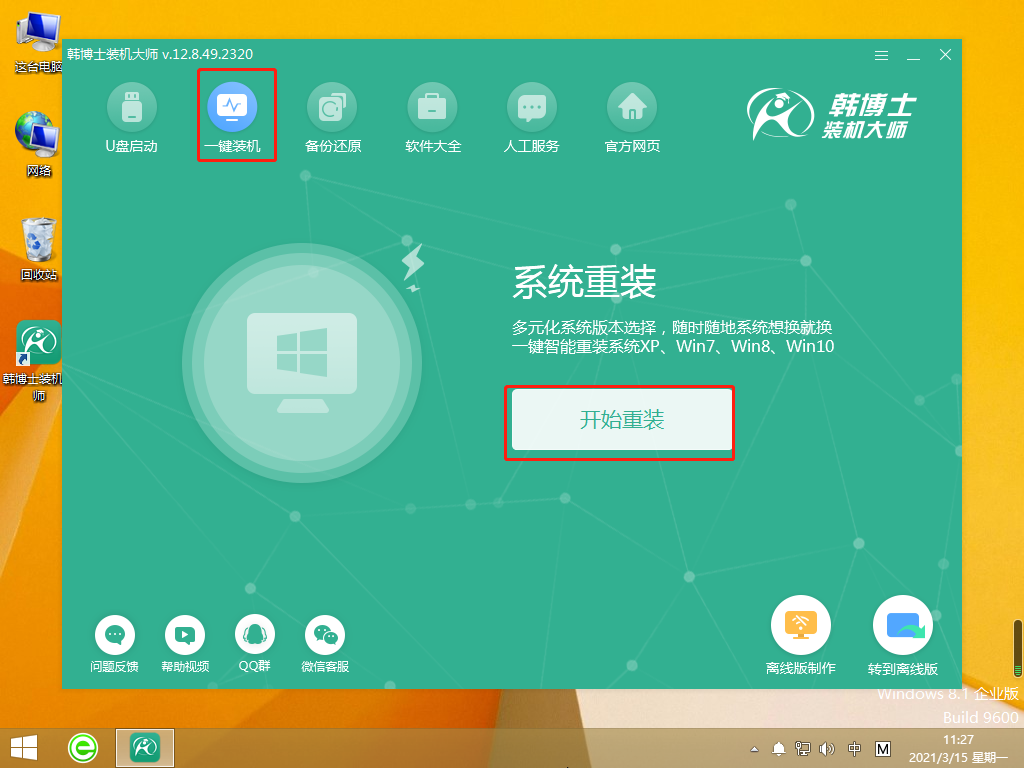
2.進(jìn)行系統(tǒng)環(huán)境檢測(cè),完成后點(diǎn)擊“下一步”按鈕
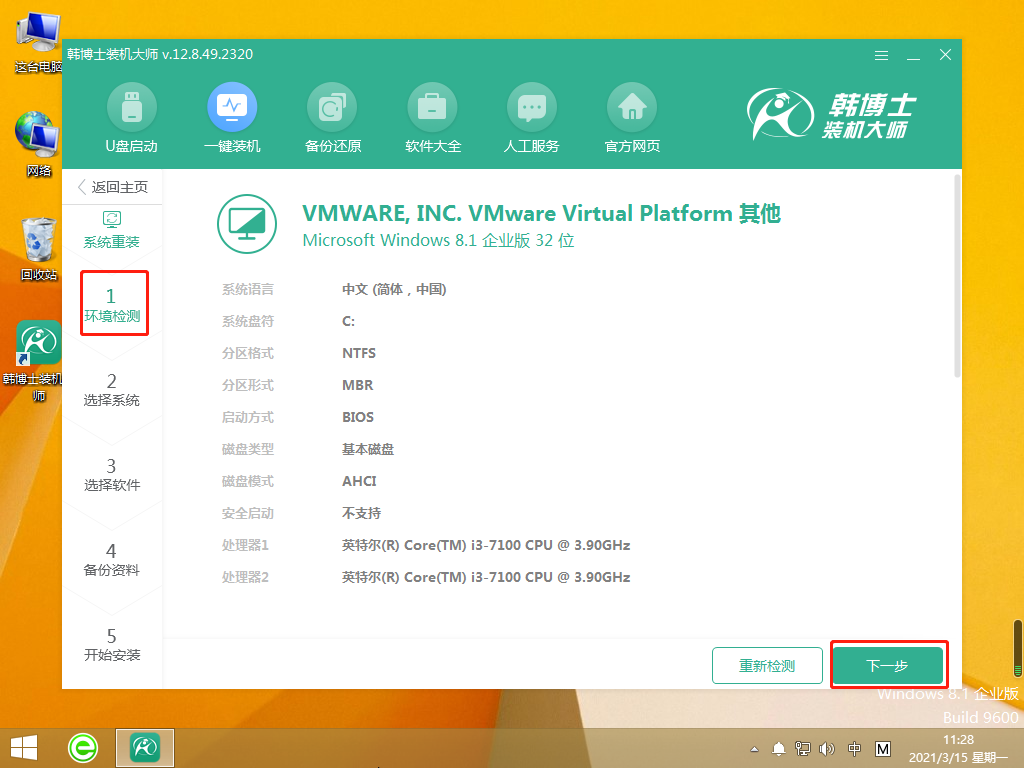
3.選擇系統(tǒng)文件,找到合適的win10系統(tǒng)文件, 點(diǎn)擊“下一步”
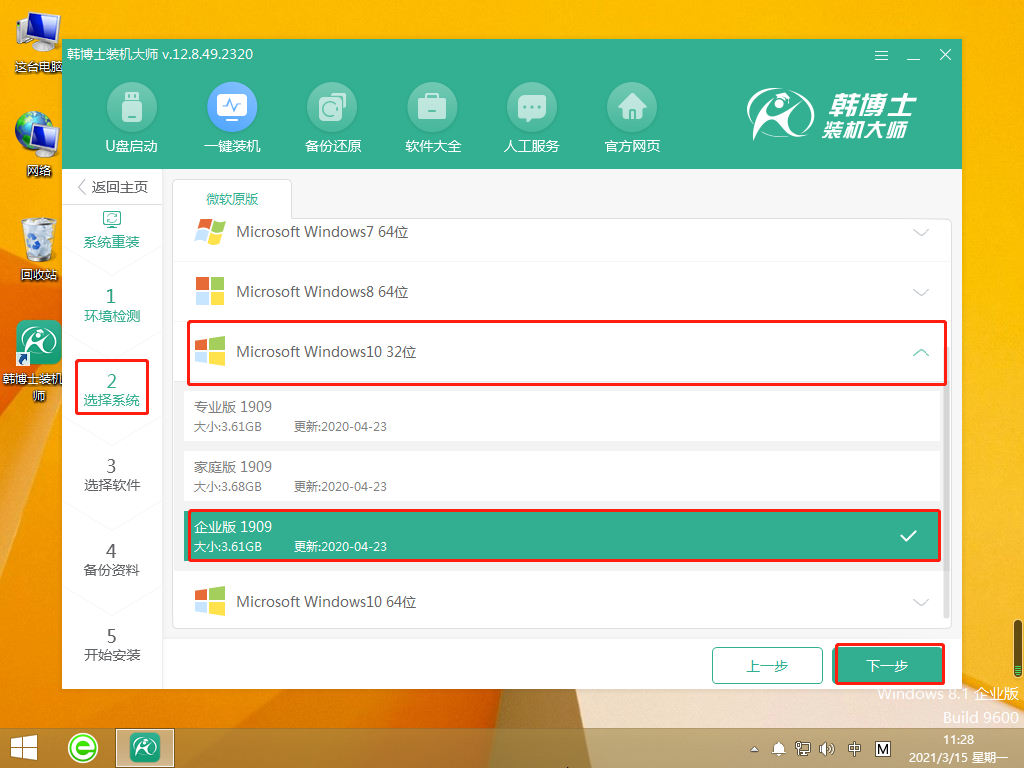
4.開始下載文件,全程無需手動(dòng)操作,耐心等待下載完成
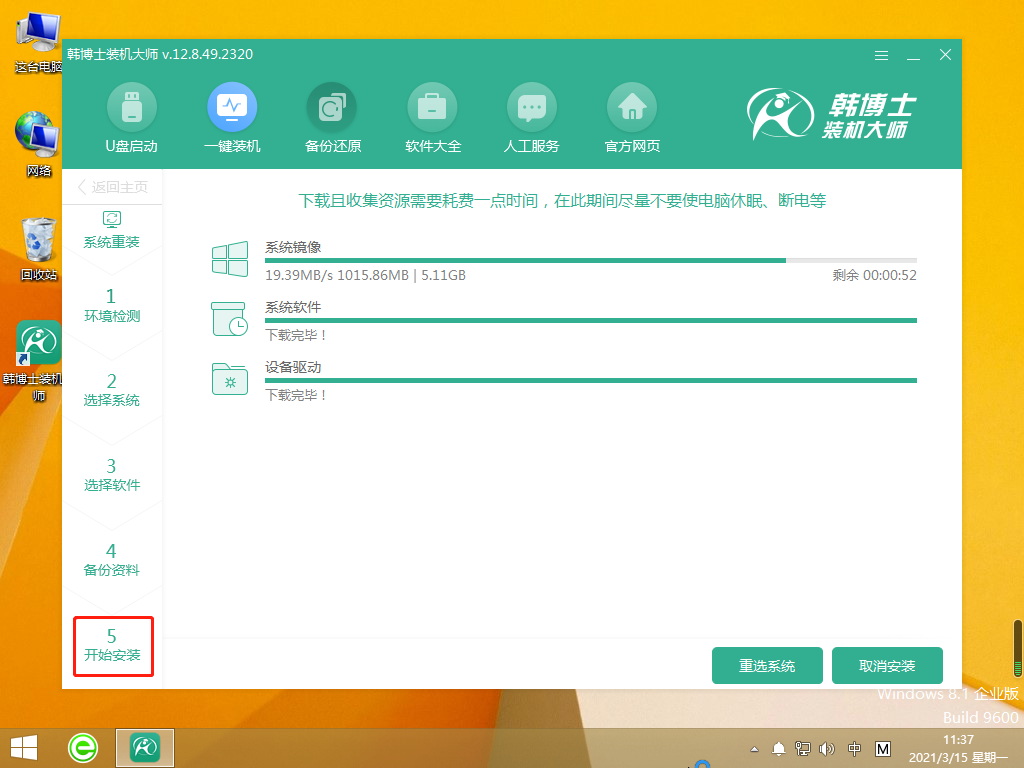
5.下載完系統(tǒng)文件后,點(diǎn)擊“立即重啟”按鈕,開始重啟電腦
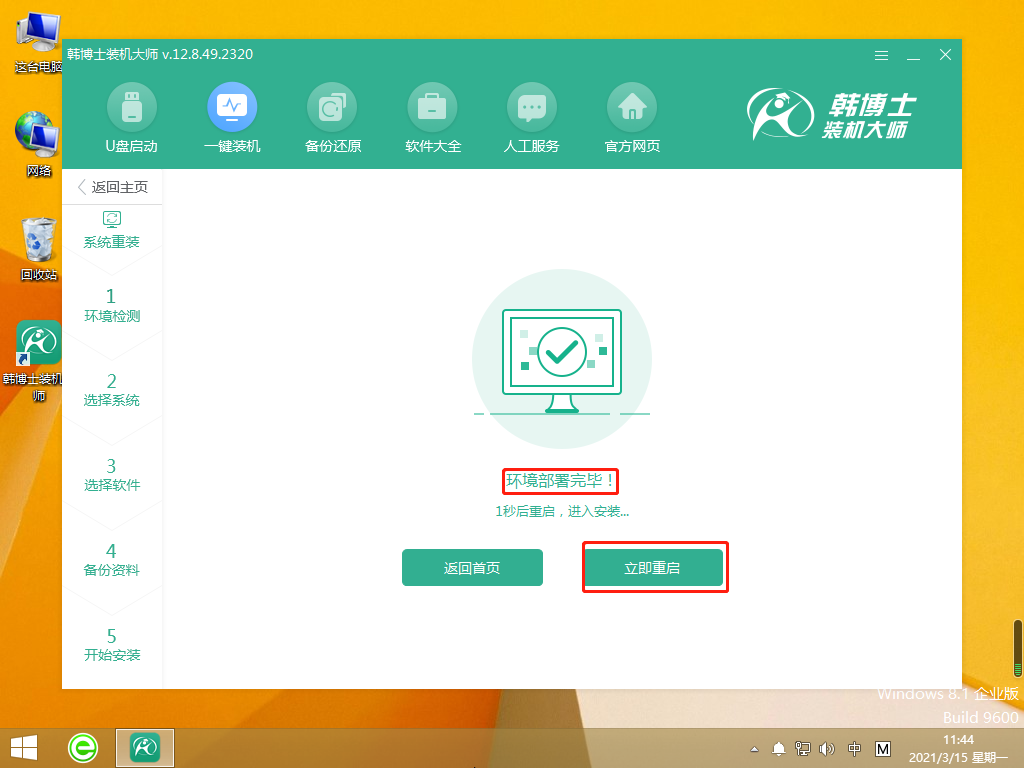
6.選擇第二項(xiàng)回車進(jìn)入
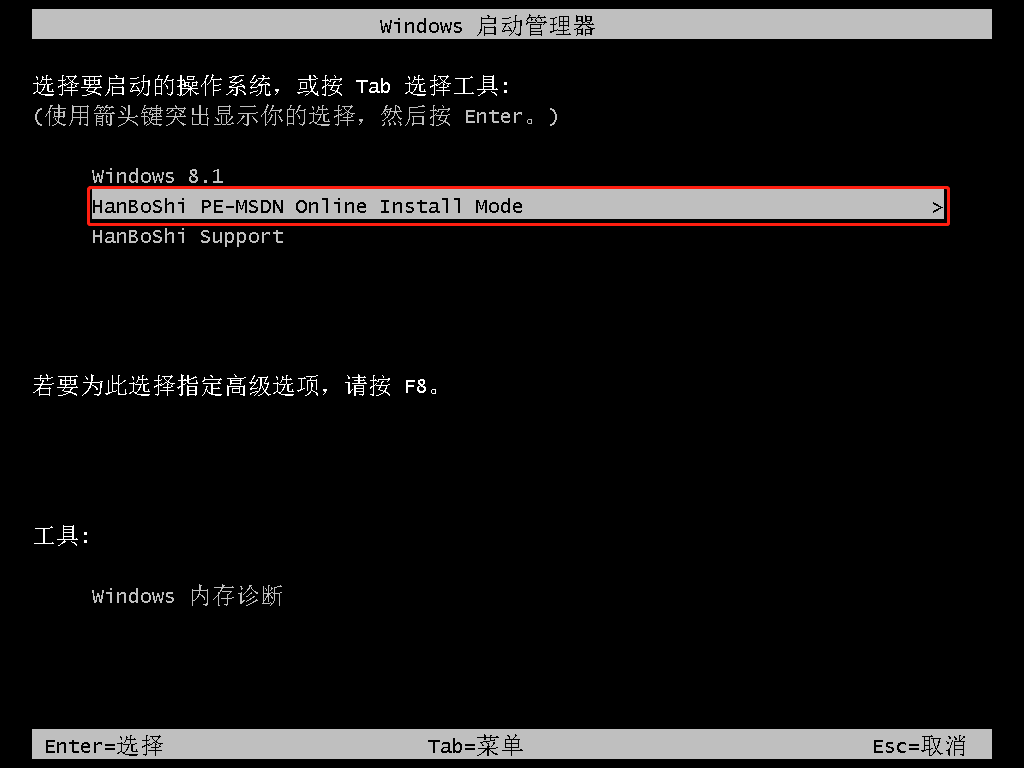
7.開始安裝win10系統(tǒng),全程無需任何手動(dòng)操作,待安裝完成后,再次重啟電腦

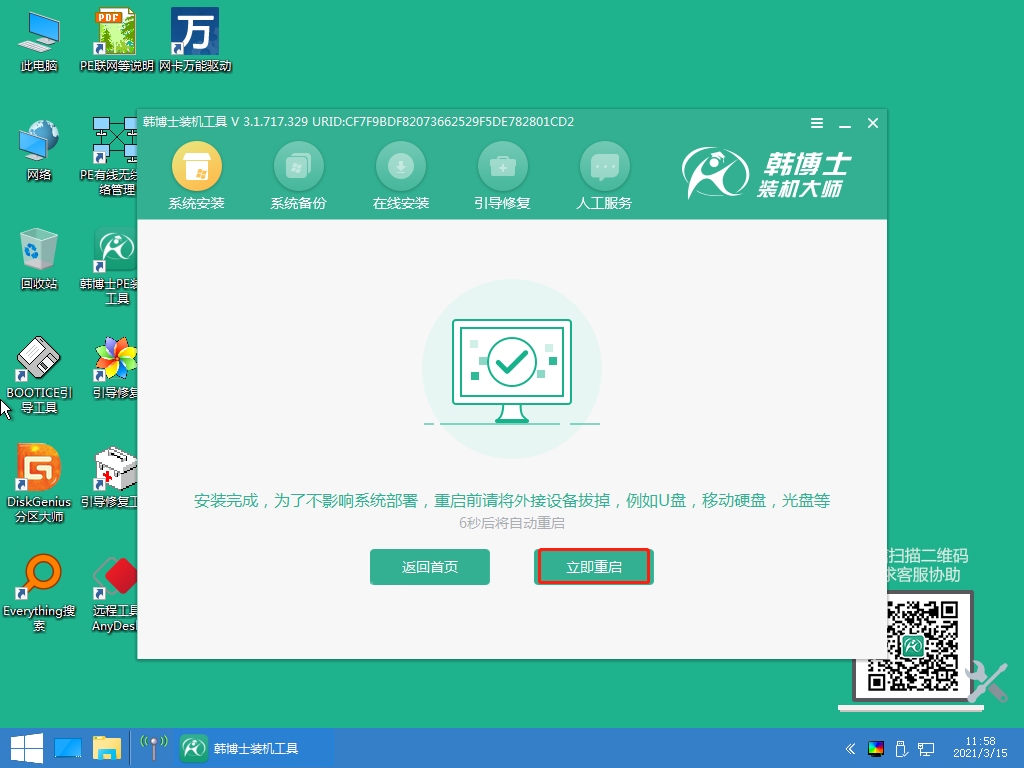
8.電腦出現(xiàn)win10桌面,系統(tǒng)安裝完成
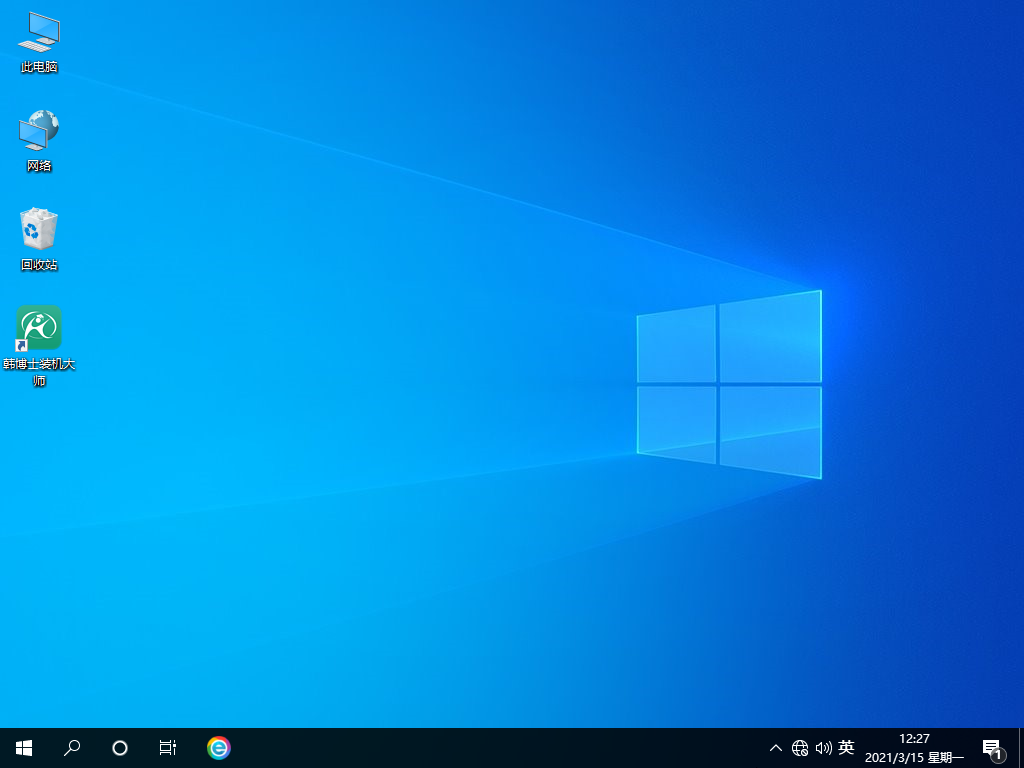
三、一鍵重裝軟件介紹
韓博士一鍵重裝系統(tǒng)軟件無需光驅(qū)、無需U盤,零技術(shù)基礎(chǔ)簡單操作,流水線流程,即下即用的綠色重裝系統(tǒng)軟件,不帶任何插件和廣告。
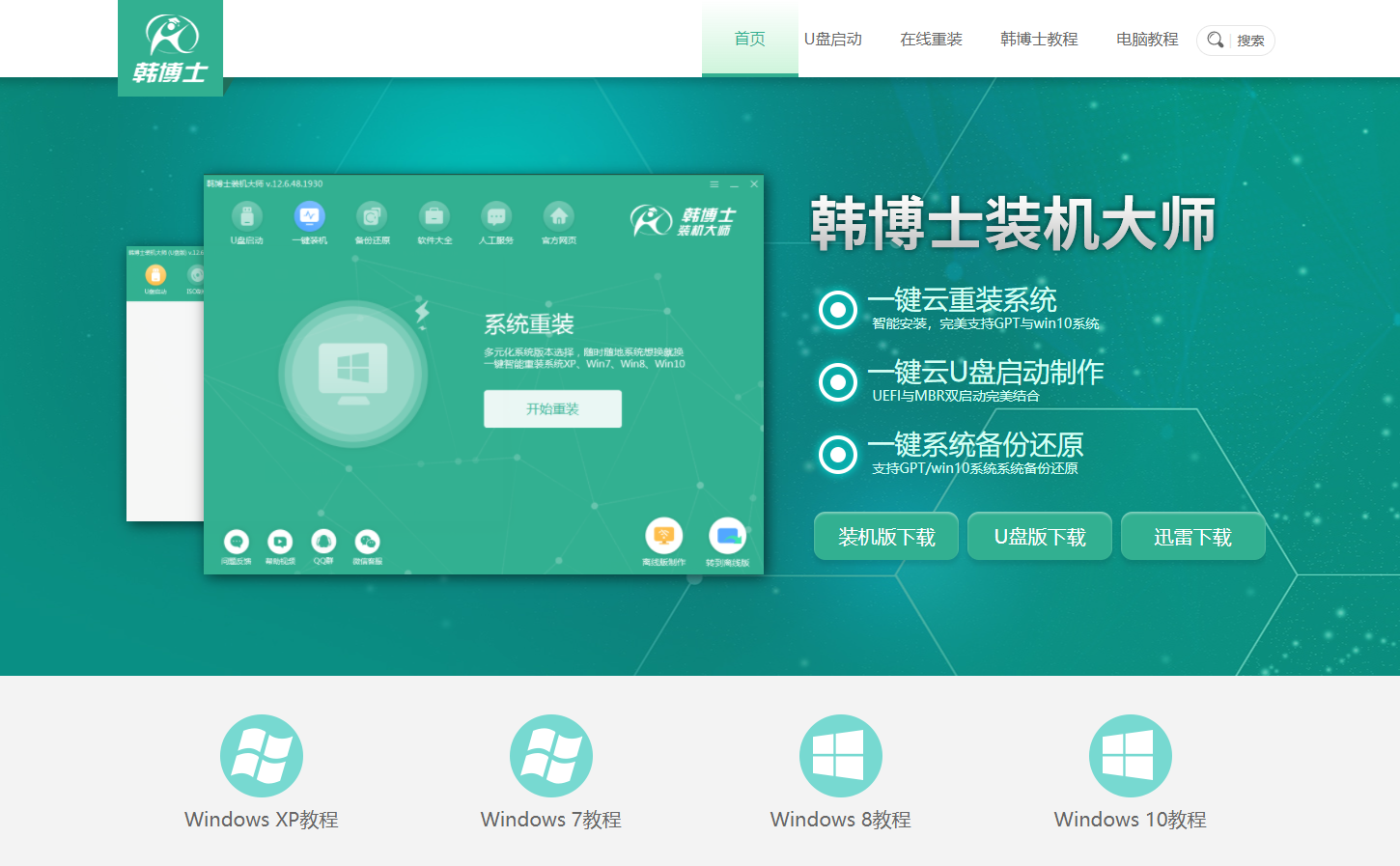
以上就是詳細(xì)的步驟方法了,跟著一步步來就可以成功給電腦一鍵重裝win10系統(tǒng),現(xiàn)代化的辦公,學(xué)會(huì)自己給電腦重裝系統(tǒng)是個(gè)非常有用的技能。韓博士裝機(jī)大師是一款支持一鍵智能重裝的裝機(jī)軟件,非常適合沒有經(jīng)驗(yàn)的小白使用,操作就像流水線般流暢簡單,另外遇到相關(guān)問題,可以咨詢官網(wǎng)的技術(shù)客服。

